Introduzione
In questo documento viene descritto come configurare l'autenticazione TACACS+ e l'autorizzazione dei comandi su Cisco Adaptive Security Appliance (ASA) con Identity Service Engine (ISE) 2.0 e versioni successive. ISE utilizza un archivio identità locale per archiviare risorse come utenti, gruppi ed endpoint.
Prerequisiti
Requisiti
Cisco raccomanda la conoscenza dei seguenti argomenti:
- Il firewall ASA è completamente operativo
- Connettività tra ASA e ISE
- Il server ISE è stato avviato
Componenti usati
Le informazioni fornite in questo documento si basano sulle seguenti versioni software e hardware:
- Cisco Identity Service Engine 2.0
- Software Cisco ASA release 9.5(1)
Le informazioni discusse in questo documento fanno riferimento a dispositivi usati in uno specifico ambiente di emulazione. Su tutti i dispositivi menzionati nel documento la configurazione è stata ripristinata ai valori predefiniti. Se la rete è operativa, valutare attentamente eventuali conseguenze derivanti dall'uso dei comandi.
Per ulteriori informazioni sulle convenzioni usate, consultare il documento Cisco sulle convenzioni nei suggerimenti tecnici.
Configurazione
La configurazione ha lo scopo di:
- Autenticazione utente ssh tramite archivio identità interno
- Autorizzare l'utente ssh a passare in modalità di esecuzione privilegiata dopo l'accesso
- Controlla e invia ogni comando eseguito ad ISE per la verifica
Esempio di rete

Configurazioni
Configurazione di ISE per l'autenticazione e l'autorizzazione
Vengono creati due utenti. User administrator fa parte del gruppo di identità locale Network Admins su ISE. L'utente dispone di privilegi CLI completi. L'utente user fa parte del Network Maintenance Team local Identity Group on ISE. Questo utente può solo visualizzare i comandi e il ping.
Aggiungi dispositivo di rete
Selezionare Centri di lavoro > Amministrazione dispositivi > Risorse di rete > Dispositivi di rete. Fare clic su Add. Specificare il nome, l'indirizzo IP, selezionare la casella di controllo TACACS+ Authentication Settings e fornire la chiave Shared Secret. Facoltativamente, è possibile specificare il tipo o il percorso della periferica.

Configurazione dei gruppi di identità utente
Passare a Centri di lavoro > Amministrazione dispositivi > Gruppi di identità utente. Fare clic su Add. Specificare il nome e fare clic su Invia.
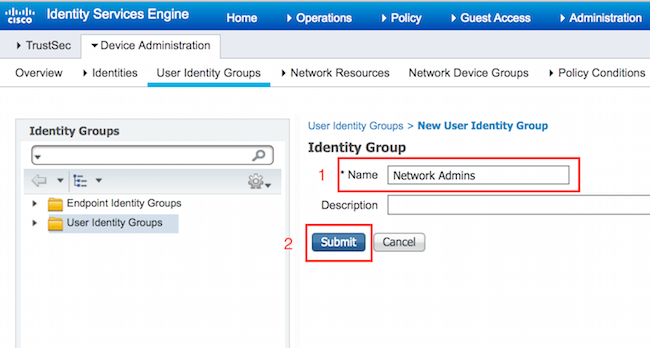
Ripetere lo stesso passaggio per configurare il gruppo di identità utente del team di manutenzione della rete.
Configurazione degli utenti
Selezionare Centri di lavoro > Amministrazione dispositivi > Identità > Utenti. Fare clic su Add. Specificare il nome e la password di accesso, quindi fare clic su Invia.
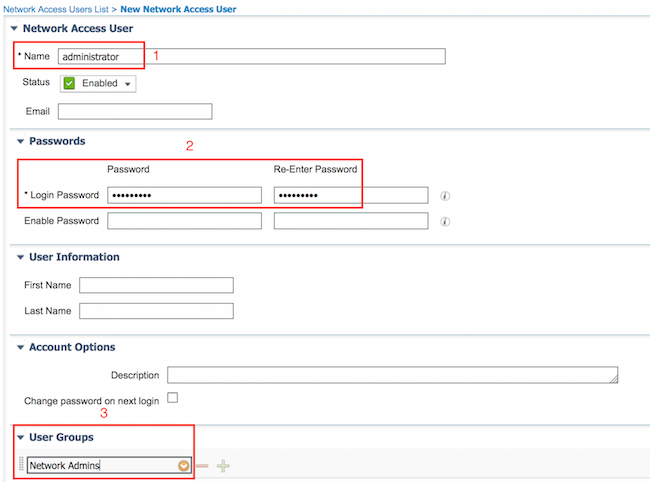
Ripetere i passaggi per configurare l'utente e assegnare il gruppo di identità utente del team di manutenzione della rete.
Abilita servizio di amministrazione dispositivi
Selezionare Amministrazione > Sistema > Distribuzione. Selezionare il nodo richiesto. Selezionare la casella di controllo Enable Device Admin Service (Abilita servizio di amministrazione dispositivi) e fare clic su Save (Salva).

Nota: per TACACS è necessario avere una licenza separata installata.
Configurazione dei set di comandi TACACS
Sono configurati due set di comandi. Innanzitutto, PermitAllCommands per l'utente amministratore che consente tutti i comandi sul dispositivo. Secondo PermitPingShowCommands per l'utente che consente solo i comandi show e ping.
1. Passare a Work Center > Device Administration > Policy Results > TACACS Command Sets. Fare clic su Add. Specificare il nome PermitAllCommands, selezionare la casella di controllo Permit any command that is not list below e fare clic su Submit.
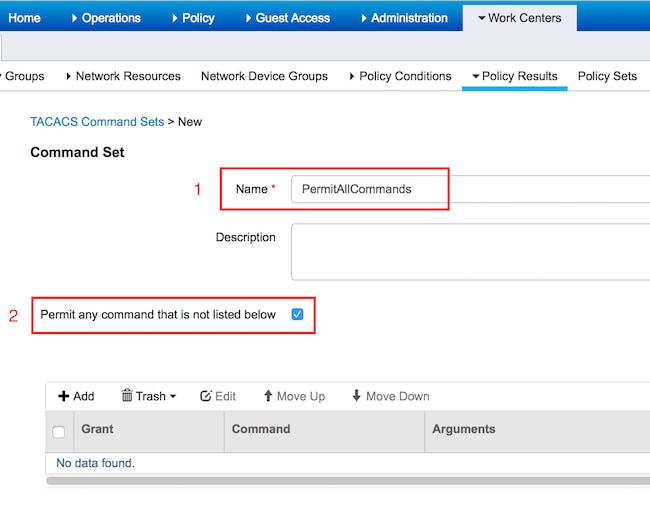
2. Passare a Work Center > Device Administration > Policy Results > TACACS Command Sets. Fare clic su Add. Fornire il nome PermitPingShowCommands, fare clic su Add e consentire i comandi show, ping e exit. Per impostazione predefinita, se gli argomenti vengono lasciati vuoti, vengono inclusi tutti gli argomenti. Fare clic su Invia.
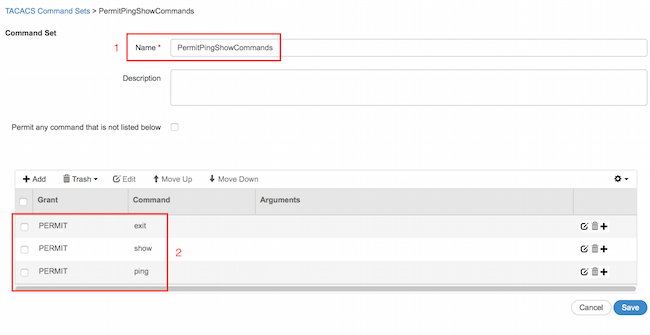
Configurazione del profilo TACACS
Verrà configurato un singolo profilo TACACS. L'applicazione effettiva del comando verrà eseguita tramite i set di comandi. Selezionare Work Center > Device Administration > Policy Results > TACACS Profiles (Centri di lavoro > Amministrazione dispositivi > Risultati criteri > Profili TACACS). Fare clic su Add. Fornire il nome ShellProfile, selezionare la casella di controllo Privilegio predefinito e immettere il valore 15. Fare clic su Invia.
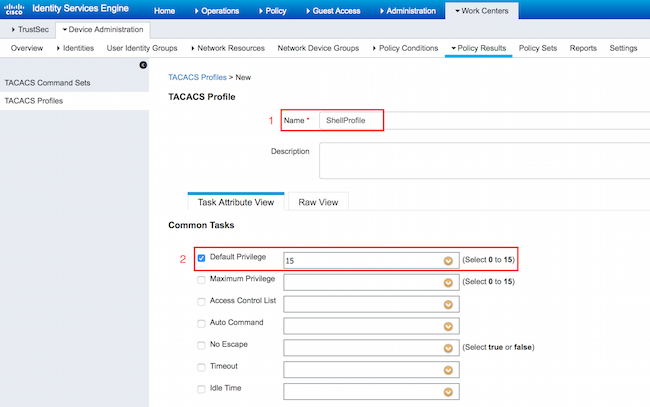
Configurazione del criterio di autorizzazione TACACS
Per impostazione predefinita, il criterio di autenticazione punta a All_User_ID_Stores, che include anche l'archivio locale, pertanto non viene modificato.
Passare a Centri di lavoro > Amministrazione dispositivi > Set di criteri > Predefinito > Criteri di autorizzazione > Modifica > Inserisci nuova regola sopra.
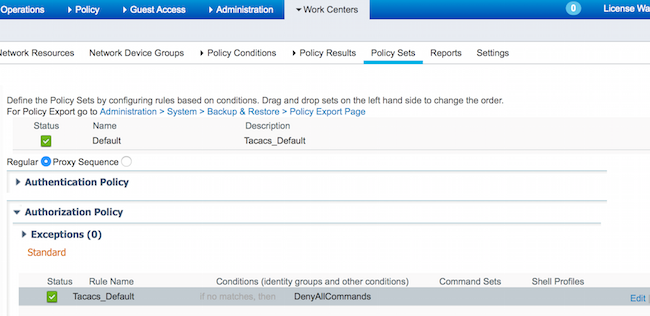
Sono configurate due regole di autorizzazione. La prima regola assegna il profilo TACACS ShellProfile e il comando Set PermitAllCommands in base all'appartenenza al gruppo di identità utente Network Admins. La seconda regola assegna il profilo TACACS ShellProfile e il comando Set PermitPingShowCommands in base all'appartenenza al gruppo di identità utente del team di manutenzione della rete.
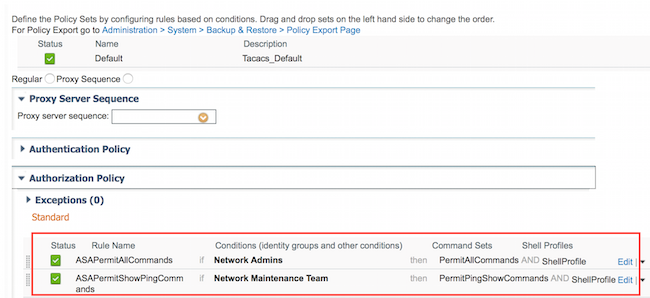
Configurazione di Cisco ASA Firewall per l'autenticazione e l'autorizzazione
1. Creare un utente locale con privilegi completi per il fallback con il comando username, come mostrato di seguito
ciscoasa(config)# username cisco password cisco privilege 15
2. Definire il server TACACS ISE, specificare l'interfaccia, l'indirizzo IP del protocollo e la chiave TACACS.
aaa-server ISE protocol tacacs+
aaa-server ISE (mgmt) host 10.48.17.88
key cisco
Nota: la chiave del server deve corrispondere a quella definita in precedenza su ISE Server.
3. Verificare la raggiungibilità del server TACACS con il comando test aaa, come mostrato.
ciscoasa# test aaa authentication ISE host 10.48.17.88 username administrator Krakow123
INFO: Attempting Authentication test to IP address <10.48.17.88> (timeout: 12 seconds)
INFO: Authentication Successful
L'output del comando precedente mostra che il server TACACS è raggiungibile e che l'utente è stato autenticato correttamente.
4. Configurare l'autenticazione per le autorizzazioni ssh, exec e dei comandi come mostrato di seguito. Se si esegue l'abilitazione automatica dell'autenticazione del server di autorizzazione aaa, l'utente viene posto automaticamente in modalità di esecuzione privilegiata.
aaa authentication ssh console ISE
aaa authorization command ISE
aaa authorization exec authentication-server auto-enable
Nota: con i comandi sopra descritti, l'autenticazione viene effettuata su ISE, l'utente viene posto direttamente in modalità privilegiata ed ha luogo l'autorizzazione del comando.
5. Consentire shh sull'interfaccia di gestione.
ssh 0.0.0.0 0.0.0.0 mgmt
Verifica
Verifica firewall Cisco ASA
1. Eseguire il Ssh al firewall ASA come amministratore che appartiene al gruppo di identità degli utenti con accesso completo. Il gruppo Network Admins è mappato al comando ShellProfile e PermitAllCommands impostato sull'ISE. Provare a eseguire qualsiasi comando per garantire l'accesso completo.
EKORNEYC-M-K04E:~ ekorneyc$ ssh administrator@10.48.66.202
administrator@10.48.66.202's password:
Type help or '?' for a list of available commands.
ciscoasa#
ciscoasa# configure terminal
ciscoasa(config)# crypto ikev1 policy 10
ciscoasa(config-ikev1-policy)# encryption aes
ciscoasa(config-ikev1-policy)# exit
ciscoasa(config)# exit
ciscoasa#
2. Eseguire il Ssh al firewall ASA come utente che appartiene al gruppo di identità dell'utente ad accesso limitato. Il gruppo Network Maintenance è mappato al comando ShellProfile e PermitPingShowCommands impostato sull'ISE. Provare a eseguire un comando qualsiasi per assicurarsi che sia possibile eseguire solo i comandi show e ping.
EKORNEYC-M-K04E:~ ekorneyc$ ssh user@10.48.66.202
administrator@10.48.66.202's password:
Type help or '?' for a list of available commands.
ciscoasa#
ciscoasa# show version | include Software
Cisco Adaptive Security Appliance Software Version 9.5(1)
ciscoasa# ping 8.8.8.8
Type escape sequence to abort.
Sending 5, 100-byte ICMP Echos to 8.8.8.8, timeout is 2 seconds:
!!!!!
Success rate is 100 percent (5/5), round-trip min/avg/max = 20/24/30 ms
ciscoasa# configure terminal
Command authorization failed
ciscoasa# traceroute 8.8.8.8
Command authorization failed
Verifica ISE 2.0
1. Passare a Operazioni > TACACS Livelog. Accertarsi che i tentativi eseguiti in precedenza siano visibili.

2. Fare clic sui dettagli di uno dei report rossi. È possibile visualizzare il comando non riuscito eseguito in precedenza.

Risoluzione dei problemi
Errore: tentativo non riuscito: autorizzazione del comando non riuscita
Controllare gli attributi SelectedCommandSet per verificare che i set di comandi previsti siano stati selezionati dal criterio di autorizzazione
Informazioni correlate
Documentazione e supporto tecnico – Cisco Systems
Note sulla release di ISE 2.0
Guida all'installazione dell'hardware ISE 2.0
Guida all'aggiornamento a ISE 2.0
Guida allo strumento di migrazione da ACS ad ISE
Guida all'integrazione di ISE 2.0 Active Directory
Guida per l'amministratore di ISE 2.0 Engine


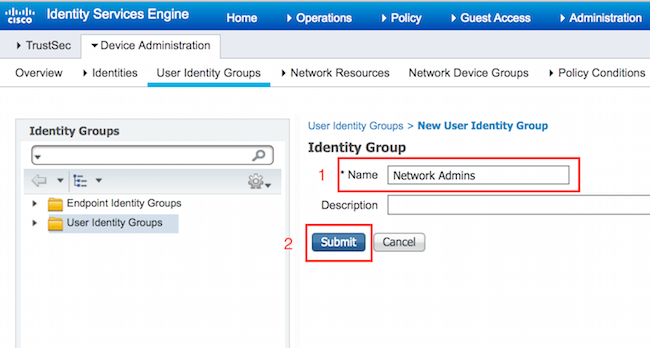
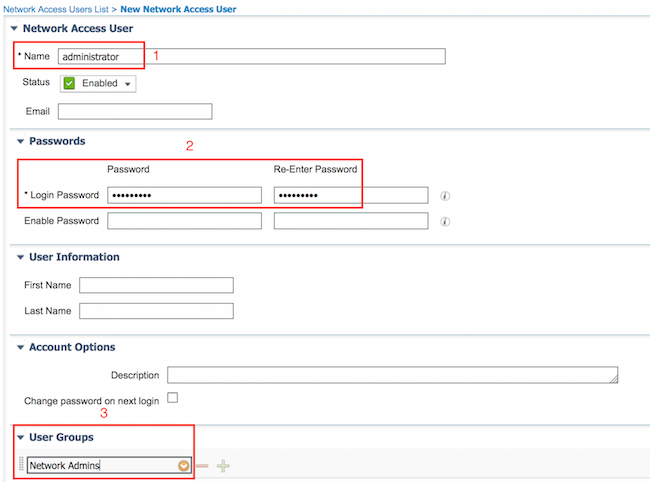

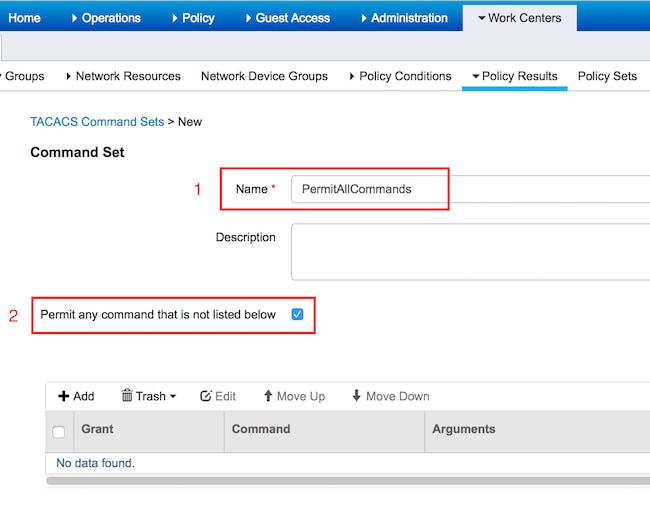
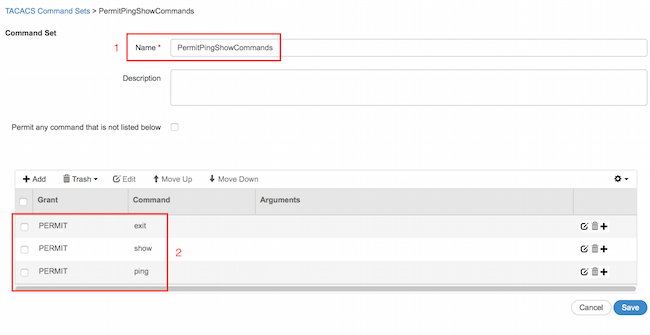
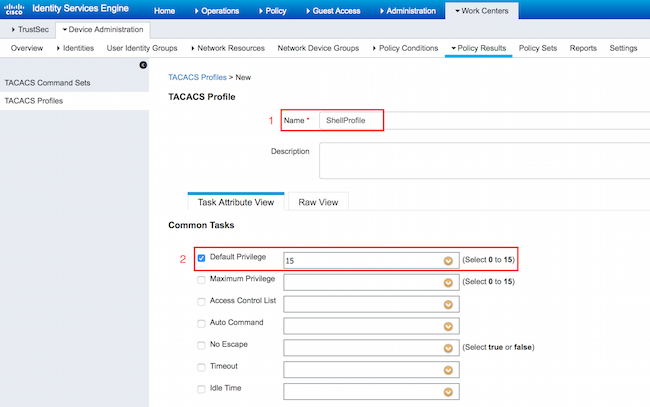
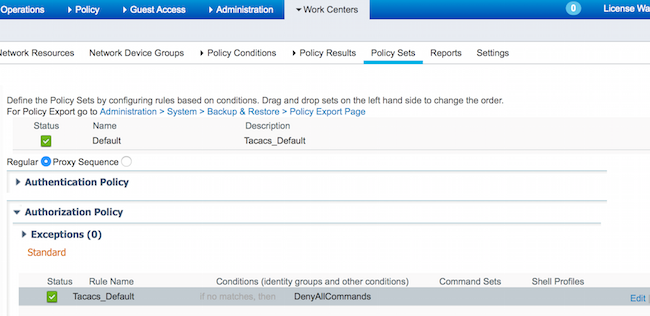
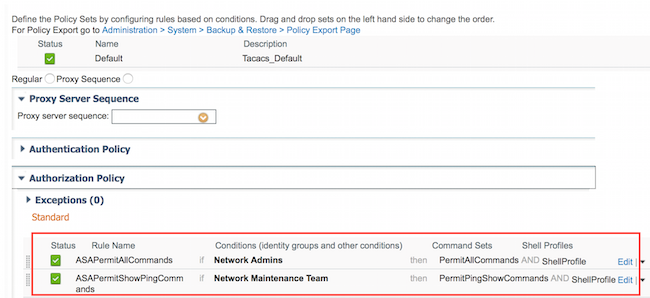


 Feedback
Feedback